当前位置:首页 > 帮助中心 > 电脑怎么重新装系统Windows7,Windows7怎么一键u盘装系统
电脑怎么重新装系统Windows7,Windows7怎么一键u盘装系统
假如你要重装系统的话,可以选择使用大白菜u盘启动盘来操作。因为它的整个操作流程都很简单,先制作一个U盘启动盘,将它接入电脑并设置u盘启动,最后就可以一键安装系统了。不过,这里要提醒的是,制作期间,U盘会进行格式化,所以里面的重要文件要先备份好,避免不必要的损失。那接着就一起学习电脑怎么重新装系统Windows7吧。
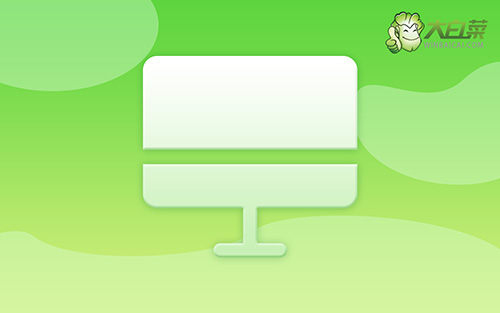
Windows7怎么一键u盘装系统
一、u盘winpe制作
1、将U盘接入电脑后,下载大白菜U盘启动盘制作工具压缩包备用。

2、打开大白菜U盘启动盘制作工具后,如图设置,点击制作U盘启动盘就可以了。

3、成功制作大白菜U盘启动盘后,即可下载保存需要使用的系统镜像。

二、u盘winpe启动
1、u盘启动盘和镜像准备好之后,就可以查询电脑的u盘启动快捷键设置电脑了。

2、将大白菜u盘接入电脑,即可通过u盘启动快捷键,设置电脑从u盘启动,进入主菜单。

3、随后,在大白菜主菜单中,选择【1】启动Win10X64PE,回车即可进入大白菜PE桌面。

三、u盘winpe一键装系统win7
1、首先,我们打开大白菜一键装系统的软件,如图勾选,点击“执行”进行操作。

2、稍后,在还原界面中,涉及部分系统设置,只需默认勾选,点击“是”即可。

3、弹出大白菜系统安装进度界面后,核实相关信息,选择“完成后重启”。

4、根据实际安装需要,电脑还会多次重启,期间不用操作,等待win7系统安装完成即可。

上面的步骤,就是本次电脑怎么重新装系统Windows7的全部操作了。但是,小编还要提醒一下,在制作u盘启动盘的时候,除了要记得备份u盘原数据之外,还要记得先关闭电脑所有杀毒软件。因为制作过程涉及系统文件,容易出现被误以为是病毒入侵导致的,结果就是u盘启动盘制作失败了。

